1 - - - 8
Această secțiune descrie modul de lucru cu scanere de coduri de bare în configurația „Managementul Trade“, „Retail Management“ și „Manufacturing Enterprise Management“ (în continuare - configurația).
Codul de bare
În prezent, există un număr mare de algoritmi de cod de bare. Algoritmi diferite volume de informații care pot fi codificate, densitatea sa (raportul dintre lungime codificat șir la dimensiunea codului de bare), un algoritmi set de caractere limitat lanț codificat de recuperare prezență în cazul citirii eronate sau eticheta daune citire mijloace (în părți - tipuri discrete, sau în întregime - continuă), etc. Ca coduri de bare pot fi împărțite în una sau două dimensiuni.
Cititorul de cod de bare, în plus față de problema, de fapt, citit, de asemenea, include decodificarea codului de bare de citire. Astfel, scanere diferite set de algoritmi pe care le susțin. De asemenea, ele diferă în tipul de lumină (LED-uri, cu laser), numărul de planuri de scanare (simple sau multiplane), precum și o modalitate de a se conecta la un PC.
Indiferent de tipul de interfață fizică (RS232, PS / 2, USB, IRDA etc.) scanere pot fi clasificate în funcție de conexiunea de proces în două tipuri: o interfață serială și pană tastatură (conectată prin USB, de exemplu, poate fi imitat de către unul din doi enumerate interfețe).
Tastatura Wedge (tastatură pană, KBW)

Pentru a conecta scanerul la acest tip de configurație, puteți utiliza driverul „ATOL: dispozitive de intrare driver“. Conducătorul auto este liber pentru a programa 1C: Enterprise. În alte cazuri, conducătorul auto este plătit și să lucreze cu ei va trebui să achiziționeze cheia electronică în companiile de tehnologie „ATOL“. Fără a driver-cheie va rula în modul demo, care pot fi citite și transmise la PC doar coduri de bare de 8-biți. Pentru a utiliza driverele în sesiunea terminal este necesară versiunea multi-utilizator.

Interfață serială (COM)

Scanere cu o interfață serială (modul în care conexiunea fizică din nou - fie că este vorba USB sau RS232 sau că, din nou, nu contează), spre deosebire de scanere cu interfață tastatură, nu poate funcționa fără un software special. (1C) sau, din nou ,: conducător auto „scanner de coduri de bare 1C“ poate fi folosit pentru conectarea acestor scanere de tip „ATOL:. Dispozitive de intrare driver“

Procedura de configurare a driverului pentru „1C: Codul de bare Scanner“
Se recomandă insistent să instalați cel mai recent driver, care se află în secțiunea corespunzătoare de pe disc ITS.
Instalarea driver "1C: Codul de bare Scanner"
Pentru a instala driver-ul, trebuie să executați fișierul ScanOpos.exe și urmați instrucțiunile de pe ecran.
configurație
Conectarea și setarea în configurația efectuată în conformitate cu procedura pentru conexiunile și setările echipamentului de tranzacționare. Pentru a lucra cu acest driver foloseste ScanOPOSScan_v2.epf de procesare a serviciului.
conducător auto Setarea
Dacă știți numărul de porturi seriale (fizice sau virtuale) și parametrii săi, atunci acestea pot fi stabilite la o dată.

Atenție
Având în vedere caracteristicile de scanere de coduri de bare, ca dispozitiv de sub inspecție și prin conectarea se face o încercare de a deschide portul ați specificat în setările. Dacă portul există și nu este utilizat de o altă aplicație, atunci conexiunea reușește, chiar dacă scanerul poate fi oprit de la port, sau nu este sub tensiune.
În caz contrar, puteți utiliza serviciul de căutare dispozitivului furnizat de către conducătorul auto. Pentru a face acest lucru, completați setările de viteză estimate, biții de date și de a opri biți și apăsați butonul „Test“. Scanați un cod de bare. În cazul în care codul de bare de citire este afișat corect, utilizați numărul de port de date și sufixul să se adapteze, în caz contrar este necesar să se închidă formularul „dispozitiv de testare“, modificați setările de port și se repetă operația pentru citirea codului de bare.
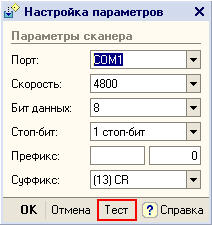

După ce faceți clic pe „Close“ pentru a specifica numărul portului obținut sub forma unei setări prefix. Când ați terminat configurarea setărilor scanerului, faceți clic pe butonul „OK“.
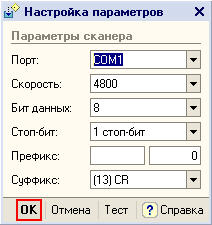
Ordinea setărilor driverului „ATOL: dispozitive de intrare driver“
Instalarea driver "ATOL: dispozitive de intrare driver"
Pentru a începe procesul de instalare, trebuie să executați fișierul Setup.exe și urmați instrucțiunile de pe ecran.
configurație
Conectarea și setarea în configurația efectuată în conformitate cu procedura pentru conexiunile și setările echipamentului de tranzacționare. Pentru a lucra cu acest driver foloseste ATOLBarcodeScan_v2.epf de procesare a serviciului.
Setările driverului pentru utilizarea scanerului
Dacă știți numărul de port COM (sau port virtual, dacă scanerul are un USB fizic sau de altă natură) și setările sale, le puteți specifica. În caz contrar, ar trebui să utilizați echipamentul în testul de serviciu de căutare conducător auto, șoferul furnizat.
Atenție
Având în vedere caracteristicile de scanere de coduri de bare, ca dispozitiv de sub inspecție și prin conectarea se face o încercare de a deschide portul ați specificat în setările. Dacă portul există și nu este utilizat de o altă aplicație, atunci conexiunea reușește, chiar dacă scanerul poate fi oprit de la port, sau nu este sub tensiune.
Pentru a rula driverul de test, selectați „Start“ - „Programe“ - „tehnologie ATOL“ - „Conducătorii auto de echipamente comerciale“ - „teste“ - „dispozitive de intrare Driver“.
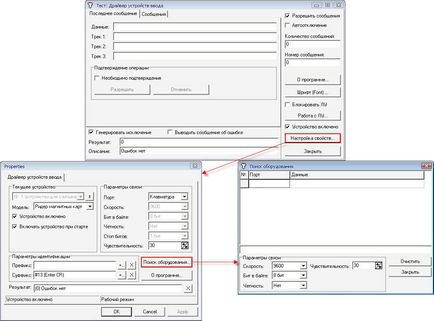
Echipament de deservire de căutare funcționează după cum urmează: Completezi setările de port așteptate și citește codul de bare. Dacă în „date“ pentru a afișa valoarea codului de bare, parametrii sunt definiți în mod corect.

Differently - în loc de cod de bare, veți primi un alt șir de caractere.
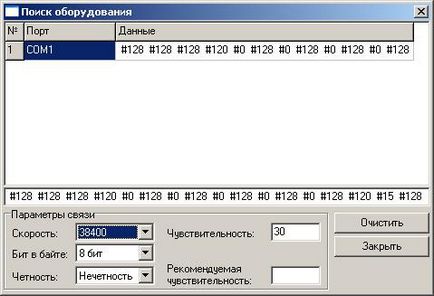
Astfel, putem concluziona că în exemplul de scanare este conectat la portul COM1, rata de transfer este de 9600 baud, biții de date din byte 8, controlul de paritate - sufix Odd - # 13 (carriage return, CR). Pentru tastatura scanerului prefix va fi posibil pentru a participa la codul de bare, care este afișat în fața unui cod de bare.
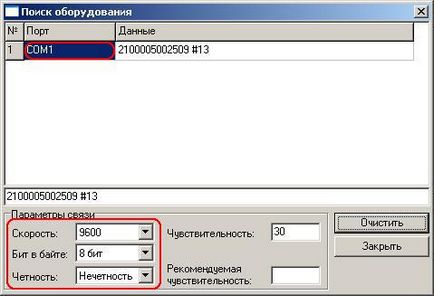
În conformitate cu aceste rezultate, trebuie să instalați setările driverului (test driver poate fi închisă).
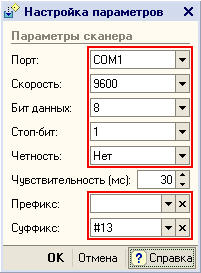
Apoi, apăsați pe butonul „OK“. Setarea este finalizată.